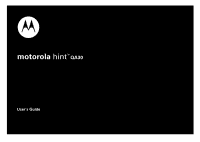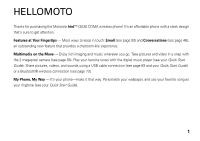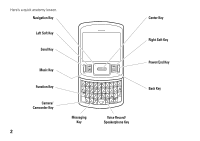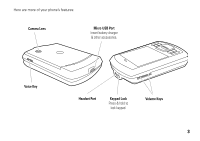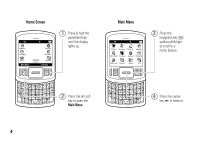Motorola Hint QA30 User Guide - USC
Motorola Hint QA30 Manual
 |
View all Motorola Hint QA30 manuals
Add to My Manuals
Save this manual to your list of manuals |
Motorola Hint QA30 manual content summary:
- Motorola Hint QA30 | User Guide - USC - Page 1
motorola hintTM QA30 User's Guide - Motorola Hint QA30 | User Guide - USC - Page 2
- Motorola Hint QA30 | User Guide - USC - Page 3
for purchasing the Motorola hint™ QA30 CDMA wireless phone! It's an affordable phone with a sleek Guide). Share pictures, videos, and sounds using a USB cable connection (see page 69 and your Quick Start Guide) or a Bluetooth® wireless connection (see page 73). My Phone, My Way - It's your phone - Motorola Hint QA30 | User Guide - USC - Page 4
Here's a quick anatomy lesson. Navigation Key Left Soft Key Send Key Music Key back Function Key Camera/ Camcorder Key Messaging Key Voice Record/ Speakerphone Key 2 Center Key Right Soft Key Power/End Key Back Key - Motorola Hint QA30 | User Guide - USC - Page 5
Here are more of your phone's features: Camera Lens Micro USB Port Insert battery charger & other accessories. Voice Key Headset Port Keypad Lock Press & hold to lock keypad. Volume Keys 3 - Motorola Hint QA30 | User Guide - USC - Page 6
& hold the power/end key until the display lights up. Main Menu EV uj Settings Ü Multimedia L Music Player Phonebook qG Recent Calls Datebook à Ringtones E Bluetooth H Camera è easyedge g Messaging m Tools back 3 Press the navigation key K up/down/left/right to scroll to a menu feature - Motorola Hint QA30 | User Guide - USC - Page 7
modifications made in the radio phone, not expressly approved by Motorola, will void the user's authority to operate the equipment. Software Copyright Notice The Motorola products described in this manual may include copyrighted Motorola and third-party software stored in semiconductor memories or - Motorola Hint QA30 | User Guide - USC - Page 8
contents menu map 8 Use and Care 10 get started 11 about this guide 11 battery 12 basics 16 home screen 16 adjust volume 19 handsfree 20 lock & unlock phone 21 keypad lock 22 lock application 22 codes 22 if you forget a code 23 manage memory 23 TTY operation 25 airplane mode 26 - Motorola Hint QA30 | User Guide - USC - Page 9
61 tools 62 voice recognition 62 phonebook 64 network 66 personal organizer 67 connections 69 cable connections 69 Bluetooth® connections. . . . 70 service & repairs 76 SAR Data 77 Safety Information 80 Industry Canada Notice . . . . . 83 FCC Notice 83 Warranty 84 Hearing Aids 87 WHO - Motorola Hint QA30 | User Guide - USC - Page 10
g Messaging • Create Message • Conversations • Inbox • Outbox • Drafts • Voicemail • Email • Google SMS q Recent Calls • Received Calls • Missed Calls • Dialed Calls • All Calls • Timers G Datebook H Camera m Tools • Voice Commands • Datebook • Alarm Clock • World Clock • Calculator • Notepad - Motorola Hint QA30 | User Guide - USC - Page 11
• Slider Close • Call • Answer Options • Auto Retry • TTY Setup • One Touch Dial • Int'l Dialing • Voice Privacy • DTMF Tones • Hearing Aid • Bluetooth • Add New Device • USB • Mass Storage • Modem/COM • Storage Device • Save Options * • Phone Memory • Memory Card * • Phone Info • My Number - Motorola Hint QA30 | User Guide - USC - Page 12
To care for your Motorola phone, please keep it away from: liquids of any kind Don't expose your phone to water, rain, extreme humidity, sweat, or other moisture. If it does get wet, don't try to accelerate drying with the use of an oven or dryer, as this may damage the phone. extreme heat or - Motorola Hint QA30 | User Guide - USC - Page 13
CAUTION: Before using the phone for the first time, read the Important Safety and Legal Information included in the grayedged pages at the back of this guide. about this guide This guide shows how to locate a menu feature as follows: Find it: Main Menu > q Recent Calls > Dialed Calls This means - Motorola Hint QA30 | User Guide - USC - Page 14
See your Quick Start Guide for instructions on installing and charging the battery. conserve battery charge Using certain features can quickly deplete your battery's charge. These features can include downloading music, replaying videos, and using Bluetooth® wireless connections. You can conserve - Motorola Hint QA30 | User Guide - USC - Page 15
avoid dropping the battery or phone. Dropping these items, especially on a hard surface, can potentially cause damage. • Do contact your service provider or Motorola if your phone or battery has been damaged from dropping or high temperatures. IMPORTANT: USE MOTOROLA ORIGINAL PRODUCTS FOR QUALITY - Motorola Hint QA30 | User Guide - USC - Page 16
charging it; • If the message remains, contact a Motorola Authorized Service Center. Important: Motorola's warranty does not cover damage to the phone caused by non-Motorola batteries and/or chargers. Warning: Use of a non-Motorola battery or charger may present a risk of fire, explosion, leakage - Motorola Hint QA30 | User Guide - USC - Page 17
0°C (32°F) or above 45°C (113°F) when charging. • New batteries are not fully charged. • New batteries or batteries stored for a long time may take more time to charge. • Motorola batteries and charging systems have circuitry that protects the battery from damage from overcharging. get started 15 - Motorola Hint QA30 | User Guide - USC - Page 18
basics home screen Your phone shows the home screen when you are not on a call or using the menu. Status Indicators Left Soft Key Label EV è easyedge g Messaging Email 11:00 AM Tue, Sep 16 Main Menu E Bluetooth j Multimedia G Datebook Contacts Right - Motorola Hint QA30 | User Guide - USC - Page 19
off network. 5 SSL-Indicates phone is using Secure Sockets Layer (SSL) secure data transmission. indicator ì Data Call-Shows during an active data call. ã Dormant-Indicates phone is dormant and PPP session is active. 9 No Service-Phone is in area with no service coverage. G VR Active - Motorola Hint QA30 | User Guide - USC - Page 20
). H Vibrate Only-Master Volume is set to Vibrate Only (see the Quick Start Guide). á Alarm Only-Master Volume is set to Alarm Only (see the Quick Start Guide). = Missed Call-Phone received an unanswered call. i Speakerphone On-Speakerphone is on. h Alarm On-An alarm has been set. Datebook - Motorola Hint QA30 | User Guide - USC - Page 21
that direction. Select Reset All to reset the shortcuts to the factory defaults shown above. adjust volume Press the volume keys up or down to: • turn off an incoming call alert Volume Keys • adjust the earpiece volume during calls • change sound settings (see the Quick Start Guide) basics 19 - Motorola Hint QA30 | User Guide - USC - Page 22
Note: The use of wireless phones while driving may cause distraction. Discontinue a call if you can't concentrate on driving. Additionally, the use of wireless devices and their accessories may be prohibited or restricted in certain areas. Always obey the laws and regulations on the use of these - Motorola Hint QA30 | User Guide - USC - Page 23
to unlock it to answer. You can make emergency calls on your phone even when it is locked (see page 35). manual lock Find it: Main Menu > u Settings > Phone > Security 1 When prompted, enter the four-digit unlock code and press Done. 2 Scroll to Lock Phone Now and press D. 3 When prompted, enter the - Motorola Hint QA30 | User Guide - USC - Page 24
six-digit security code is originally set to 000000. Your service provider may reset these codes before you get your phone. If your service provider didn't change the unlock code, you should change it to prevent unauthorized use of your phone. The unlock code must contain four digits. To change the - Motorola Hint QA30 | User Guide - USC - Page 25
card. Note: If you download a copyrighted file to your phone and store it on your memory card, you can use the file only when your memory card is inserted in your phone. You cannot send, copy, or change copyrighted files. See your Quick Start Guide for instructions on installing a memory card - Motorola Hint QA30 | User Guide - USC - Page 26
for the folder and press Save. view memory information Find it: Main Menu > u Settings > Storage Device 1 Select Phone Memory or Memory Card and press D. 2 If you selected Phone Memory in step 1, select Phone Memory Usage, My Pictures, My Videos, or My Sounds, and press D. If you selected Memory - Motorola Hint QA30 | User Guide - USC - Page 27
you want to move the file(s). TTY operation You can use an optional TTY device with your phone to send and receive calls. You must plug the TTY device into the phone's headset jack and set the phone to operate in one of three TTY modes. Use a TSB-121 compliant cable (provided by the TTY device - Motorola Hint QA30 | User Guide - USC - Page 28
of Airplane Mode in flight. Turn off your phone whenever instructed to do so by airline staff. Use airplane mode to turn off your phone's calling features in locations where wireless phone use is prohibited. You cannot make or receive calls or use Bluetooth wireless connections in airplane mode, but - Motorola Hint QA30 | User Guide - USC - Page 29
To unlock the keypad, press and hold the keypad lock key again. Press w. Note: You need to open the slider to use this key. To... play music see your number Do this... Press [. See your Quick Start Guide for more information on using your phone's music player. Press Ò, then #. tips & tricks 27 - Motorola Hint QA30 | User Guide - USC - Page 30
phone to speak aloud when you press keys, receive a call with caller ID available, or scroll through the Phonebook or recent calls alert reminders Set how many times your phone plays a message alert: Find it vibrate Set your phone to ring and vibrate when you receive an incoming call or message. Note - Motorola Hint QA30 | User Guide - USC - Page 31
Send Only Auto Answer with Handsfree Answer by opening the slider. Answer by pressing any key. Answer only by pressing J. Automatically answer incoming calls when the phone is connected to a handsfree device, such as a car kit or headset. banner Set a heading to display near the top of the home - Motorola Hint QA30 | User Guide - USC - Page 32
> Security 1 When prompted, enter the four-digit unlock code (see page 22) and press Done. 2 Scroll to Restore Phone and press D. 3 Confirm that you want to reset the phone by scrolling to Yes and pressing D. 4 When prompted, enter the four-digit unlock code (see page 22) and press Done. The screen - Motorola Hint QA30 | User Guide - USC - Page 33
phone shows the O (ALI on) indicator. Services may use your known location to provide useful phone does not send location information unless you call the emergency phone number (such as 911). Find it: Main Menu > u Settings > Phone > Location AGPS limitations & tips Your phone uses , covered vehicles - Motorola Hint QA30 | User Guide - USC - Page 34
devices that might interfere with or block AGPS satellite signals. • If your phone has a retractable antenna, extend the antenna. • Hold your phone away from your body, and point the phone antenna toward the sky. Do not cover the antenna area with your fingers. AGPS uses satellites controlled by the - Motorola Hint QA30 | User Guide - USC - Page 35
> Auto Retry When automatic retry is turned off, you can manually activate the feature to redial a phone number. When you hear a fast busy signal and see Call Failed, press or RETRY. turn off a call alert When you hear a call alert for an incoming call, you can press the volume keys to turn off the - Motorola Hint QA30 | User Guide - USC - Page 36
the entry, press Send Msg. return a missed call Your phone keeps a record of your unanswered calls. When you miss a call, your phone shows the = (missed call) indicator and [Number] Missed Calls. To view missed calls immediately: 1 When you see the missed call indicator, select View Now to see the - Motorola Hint QA30 | User Guide - USC - Page 37
hold the final digit. For example, to call speed dial number 23, press 2, then press and hold 3. emergency calls Your service provider programs one or more emergency phone numbers, such as 911, that you can call under any circumstances, even when your phone is locked. Note: Emergency numbers vary by - Motorola Hint QA30 | User Guide - USC - Page 38
tell the emergency response center your best knowledge of your location. Remain on the phone for as long as the emergency response center instructs you. AGPS might not work for emergency calls: • Your phone's AGPS feature must be turned on (see page 31). • Your local emergency response center - Motorola Hint QA30 | User Guide - USC - Page 39
signals, the location of the nearest cell tower in contact with your phone is automatically provided to the emergency calls If your phone service includes international dialing, you can set your phone to automatically insert your local international access code: Find it: Main Menu > u Settings > Call - Motorola Hint QA30 | User Guide - USC - Page 40
may also see Audio to Phone and Disconnect Bluetooth options. When you have TTY Mode on, you may also see a TTY Setup option. call times Network connection time is the elapsed time from the moment you connect to your service provider's network to the moment you end the call by pressing I. This time - Motorola Hint QA30 | User Guide - USC - Page 41
Service Alerts > Minute Beep view call times Main Menu > q Recent Calls > Timers Scroll to and view the times for Last Call, All Calls, Received Calls, Dialed Calls, Roaming Calls, Transmitted Data, Received Data, Total Data, Last Reset, Lifetime Calls, or Lifetime Data Counter. features reset call - Motorola Hint QA30 | User Guide - USC - Page 42
features features DTMF Tones Your phone can send Dual Tone Multi Frequency (DTMF) tones for calling card calls or other automated touch-tone calls. Set up DTMF tones: Main Menu > u Settings > Call > DTMF Tones Select Short or Long. conference call During a call, dial the next number and press - Motorola Hint QA30 | User Guide - USC - Page 43
when you add a contact to your Contact List or when you write and send a message. Your phone's full qwerty keypad makes text entry quick and easy: While you enter text, an indicator at the . Options Add 0/999 Send See the next section for instructions on selecting an entry mode. text entry 41 - Motorola Hint QA30 | User Guide - USC - Page 44
a sentence in uppercase. 42 text entry Note: Your phone may not contain all of the languages listed. iTAP software provides a predictive text entry method that combines your key letters. If you enter a word your phone does not recognize, your phone stores the word to use as a future word - Motorola Hint QA30 | User Guide - USC - Page 45
option. When you run out of phone memory for unrecognized words, your phone deletes the oldest word to add new words. Press K up or down to view other possible combinations, and select the one you want. Press K right - Motorola Hint QA30 | User Guide - USC - Page 46
mode indicator description QWERTY Abc first character of a sentence in uppercase abc all lowercase letters ABC all uppercase letters Note: When you enter a phone number from the home screen, your phone automatically uses FN mode for keys with numbers and for the * and # keys. 44 text entry - Motorola Hint QA30 | User Guide - USC - Page 47
a Vcard for a contact or a calendar event. You can send a multimedia message to other wireless phones with multimedia messaging capabilities and to email addresses. create & send message 1 From the home screen, press Press Add to select recipient from the Phonebook or recent calls lists. messages 45 - Motorola Hint QA30 | User Guide - USC - Page 48
2 Enter a phone number or email address. Press D to select Add. On the Add Recipients screen, select Contacts, Recent Calls, or Groups. press D. Scroll to the desired entry and press D. To insert an event from your phone's Datebook, press D to select Insert, then scroll to Calendar Event and press D. - Motorola Hint QA30 | User Guide - USC - Page 49
Inbox. 2 Scroll to the message you want to read. 3 Press D to open the message. Your phone displays the media object, then the message. 4 Press Reply if you want to respond to the message. file begins playing when the message text is displayed. Use the volume keys to adjust the volume. messages 47 - Motorola Hint QA30 | User Guide - USC - Page 50
from the home screen by scrolling to g Messaging and pressing D, then selecting Conversations, or by pressing Main Menu > g Messaging > Conversations. Your phone shows a list of contacts and/or numbers who have sent you messages. The list is ordered by how recently you received messages from the - Motorola Hint QA30 | User Guide - USC - Page 51
to Messaging. 5 Press I to return to the home screen. during an active call You can view conversations during an active call. If you have exchanged messages with the person on the call, you can view that conversation: Press Options, then select Go to Conversations. (Note: If you have not previously - Motorola Hint QA30 | User Guide - USC - Page 52
service With Google SMS mobile messaging service, you can send a text message with your search query to Google. Google will then send a text message to your phone email accounts are already configured for you on your phone. After you know your email user names and passwords for these accounts: 1 From - Motorola Hint QA30 | User Guide - USC - Page 53
up personal email manually If you want to use an email provider other than the ones already set up on your phone, you must manually enter the following to the home screen. read email When you receive a new email message, your phone plays an alert and shows V. 1 From the home screen, scroll to P Email - Motorola Hint QA30 | User Guide - USC - Page 54
just like on your PC. voicemail Your network stores the voicemail messages you receive. To listen to your messages, call your voicemail number. Note: Your service provider may give you additional information about using voicemail. When you receive a voicemail message, your phone shows the voicemail - Motorola Hint QA30 | User Guide - USC - Page 55
more messaging features Note: You can also go to all of the Messaging menu options listed in this section by scrolling to g Messaging and pressing D, or by pressing Main Menu > g Messaging. features send text message From the home screen, press the messaging key v, then scroll to Create Message and - Motorola Hint QA30 | User Guide - USC - Page 56
messages automatically. Select Voicemail # to enter the number to call for your voicemail messages. Select Callback # to insert a callback . Select Auto Receive to set whether received messages are automatically downloaded to your phone. features view sent message From the home screen, press the - Motorola Hint QA30 | User Guide - USC - Page 57
Options to access the following: Send, Edit, Lock, Save to Contacts, Delete, or Create Message. Note: The options you see depend on your service provider. store message objects Go to a multimedia message slide, or highlight an object in a letter, then press Options and select Save Object. messages - Motorola Hint QA30 | User Guide - USC - Page 58
D. Tip: You can also activate the camera by pressing Main Menu > H Camera, or by scrolling to j Multimedia and pressing D, then selecting Camera. Your phone shows the active viewfinder screen: Camera Mode (Photo or Video) Remaining Shots Resolution n Press K right & left to zoom in & out. 455 - Motorola Hint QA30 | User Guide - USC - Page 59
above, depending on your service provider. Storage Location appears only if you have installed an optional memory card, available separately. Tip: save the photo, or to set the photo as a wallpaper (see your Quick Start Guide) or a Contact Picture (see page 64). Press D (Save) to save the photo - Motorola Hint QA30 | User Guide - USC - Page 60
Storage Location. Note: You may not see all of the options listed above, depending on your service provider. Storage Location appears only if you have installed an optional memory card, available separately. 3 Press D to begin video recording. 4 Press Stop to stop video recording. 5 Press Options to - Motorola Hint QA30 | User Guide - USC - Page 61
the options listed above, depending on your service provider. Press Edit to access editing tools that you can use to modify the selected picture. If you see of the screen and the message Buy Wallpaper, press D to purchase and download pictures. 3 Press Ò to return to the Multimedia menu. play videos - Motorola Hint QA30 | User Guide - USC - Page 62
phone's options may vary. Most options apply only to user- recorded videos, and are not available for pre-installed videos. 00:01 Options 00:05 Mute Press left soft key to freeze the video at the current frame & open the Options menu. Press right soft key to mute & unmute video sound. Use - Motorola Hint QA30 | User Guide - USC - Page 63
video playback controls rewind Press & hold K left). previous video Within first two seconds of video playback, press K left. restart video After first two seconds of video playback, press K left. switch portrait & landscape orientation Press K down. During video playback, press Options to - Motorola Hint QA30 | User Guide - USC - Page 64
digits. • You can set your phone to play voice command instructions through the speakerphone by pressing the voice key, which opens the Voice Commands menu. If you use the Call command to place a call, the audio plays through the phone's earpiece when the call connects. You can turn this feature - Motorola Hint QA30 | User Guide - USC - Page 65
Adaptation takes about sixty seconds and requires you to be in a quiet place (no background noise). • Prompts-Set how your phone plays voice command prompts. • Call Alert-For an incoming call, set whether you hear a Ring Only, Caller ID + Ring, or Name Repeat (repeat the name until you answer or the - Motorola Hint QA30 | User Guide - USC - Page 66
contact For information on creating a new contact, see your Quick Start Guide. view contact From the home screen, scroll to L Phonebook and press and press D. For other options, scroll to the contact and press Options. call contact From the home screen, scroll to L Phonebook and press D, then - Motorola Hint QA30 | User Guide - USC - Page 67
or right to the desired picture and press D. To take a new photo to use as a picture ID, press Options and select Capture (see page 56). set default number for a contact with multiple numbers. This will be the number your phone shows when listing contacts. From the home screen, scroll to L Phonebook - Motorola Hint QA30 | User Guide - USC - Page 68
View network information and adjust network settings: Main Menu > u Settings > Phone > Network Selection Scroll to the desired network setting and press D. call connect tones Set phone to play a tone when a call connects: Main Menu > u Settings > Sounds > Service Alerts > Call Connect 66 tools - Motorola Hint QA30 | User Guide - USC - Page 69
drop tone Set phone to play an alert tone whenever the network drops a call. (Because digital networks are so quiet, a call drop alert may be your only indication that a call was dropped.) Main Menu > u Settings > Sounds > Service Alerts > Voice Call Drop personal organizer features set alarm Main - Motorola Hint QA30 | User Guide - USC - Page 70
in the Notepad. These digits can be a number that you called or a number that you entered and want to save for later. You can also create notes with information that you want to save for later. Main Menu > É Tools > Notepad Your phone shows a list of notes. To view the contents of a note - Motorola Hint QA30 | User Guide - USC - Page 71
that allows you to connect it to a computer. Note: Motorola Original™ data cables and supporting software are sold separately. Check your computer to determine the type of cable you need. If you use a USB cable connection: • Make sure both your phone and the computer are turned on. • Make sure to - Motorola Hint QA30 | User Guide - USC - Page 72
, scroll to the profile name and press D. For more Bluetooth wireless connections support information, go to www.motorola.com/Bluetoothsupport. Note: All multimedia (video player, audio player, shutter tones) will play from the speakerphone when your phone is connected to another Bluetooth device. - Motorola Hint QA30 | User Guide - USC - Page 73
Press Turn On (the right soft key). Note: To extend battery life when you are not actively using a Bluetooth connection, turn Bluetooth power off by using this procedure and pressing Turn Off. If you turn off Bluetooth power, your phone will not connect to other Bluetooth devices until you turn on - Motorola Hint QA30 | User Guide - USC - Page 74
use your Motorola Bluetooth headset with both an audio device and your phone, use your phone's Bluetooth menus to connect the phone user guide for the device you are attempting to pair with.) You can connect your phone with only one device at a time. Find it: Main Menu > E Bluetooth 1 If your phone - Motorola Hint QA30 | User Guide - USC - Page 75
during a call 1 During a call, press to a Bluetooth device. copy files to another device You can use a Bluetooth connection to copy a contact, ringtone, sound, picture has Bluetooth power on and is in discoverable mode. The receiving phone must be capable of receiving the file type. To copy a - Motorola Hint QA30 | User Guide - USC - Page 76
you do not see the Bluetooth indicator E at the top of your phone's display, turn on your phone's Bluetooth power (see page 71). 1 Pair your phone with the other device (see page 72). 2 Send the file from the other device. (If necessary, refer to the user's manual for the device for instructions.) - Motorola Hint QA30 | User Guide - USC - Page 77
in the list of ringtones and can be assigned to incoming calls or messages (see your Quick Start Guide). To access a sound that you received, from the Pictures or Videos disconnect from a device To disconnect from a device while the phone is idle: Find it: Main Menu > E Bluetooth 1 Scroll to the - Motorola Hint QA30 | User Guide - USC - Page 78
. Go to www.motorola.com/support, where you can select from a number of customer care options. You can also contact the Motorola Customer Support Center at 1-800-331-6456 (United States), 1-888-390-6456 (TTY/TDD United States for hearing impaired), or 1-800-461-4575 (Canada). 76 service & repairs - Motorola Hint QA30 | User Guide - USC - Page 79
for review by Industry Canada. The highest SAR value for this model phone when tested for use at the ear is 1.40 W/kg, and when worn on the body, as described in this user guide, is 1.14 W/kg. (Body-worn measurements differ among phone models, depending upon available accessories and regulatory - Motorola Hint QA30 | User Guide - USC - Page 80
for mobile phones used by the public is 1.6 watts/kg (W/kg) averaged over one gram of tissue. The standard incorporates a substantial margin of safety to give additional protection for the public and to account for any variations in measurements. 2. The SAR information includes the Motorola testing - Motorola Hint QA30 | User Guide - USC - Page 81
Important Safety and Legal Information 79 - Motorola Hint QA30 | User Guide - USC - Page 82
or receiving a phone call, hold your mobile device just like you would a landline phone. If you wear the mobile device on your body, always place the mobile device in a Motorola-supplied or approved clip, holder, holster, case, or body harness. If you do not use a body-worn accessory supplied or - Motorola Hint QA30 | User Guide - USC - Page 83
use of wireless phones while driving may cause distraction. Discontinue a call if you can't concentrate on driving. Additionally, the use of wireless devices and their accessories or charge batteries. In such areas, sparks can occur and cause an explosion or fire. Symbol Key Your battery, charger, or - Motorola Hint QA30 | User Guide - USC - Page 84
damage your hearing. Batteries & Chargers Caution: Improper treatment or use of batteries may present a danger of fire, explosion, leakage, or other hazard. For more information, see the "battery use & safety" section in the user's guide. Keep Your Mobile Device and Its Accessories Away From Small - Motorola Hint QA30 | User Guide - USC - Page 85
amount of time you use headsets or headphones at high volume. • Avoid turning up the volume to block out noisy surroundings. • the product label. Motorola has not approved any changes or modifications to this device by the user. Any changes or modifications could void the user's authority to operate - Motorola Hint QA30 | User Guide - USC - Page 86
(excluding commercial, government or industrial radios) that operate via Family Radio Service or General Mobile Radio Service, Motorola-branded or certified accessories sold for use with these Products ("Accessories") and Motorola software contained on CD-ROMs or other tangible media and sold for - Motorola Hint QA30 | User Guide - USC - Page 87
fault of Motorola, are excluded from coverage. Use of Non-Motorola Products and Accessories. Defects or damage that result from the use of Non-Motorola branded or certified Products, Accessories, Software or other peripheral equipment are excluded from coverage. Unauthorized Service or Modification - Motorola Hint QA30 | User Guide - USC - Page 88
with which they are used. You will receive instructions on how to ship the Products, Accessories or Software, at your expense, to a Motorola Authorized Repair Center. To obtain service, you must include: (a) a copy of your receipt, bill of sale or other comparable proof of purchase; (b) a written - Motorola Hint QA30 | User Guide - USC - Page 89
LIEU OF ALL OTHER WARRANTIES, EXPRESS OR IMPLIED. IN NO EVENT SHALL MOTOROLA BE LIABLE, WHETHER IN CONTRACT OR TORT (INCLUDING NEGLIGENCE) FOR DAMAGES IN EXCESS OF THE PURCHASE PRICE OF THE PRODUCT, ACCESSORY OR SOFTWARE, OR FOR ANY INDIRECT, INCIDENTAL, SPECIAL OR CONSEQUENTIAL DAMAGES OF ANY KIND - Motorola Hint QA30 | User Guide - USC - Page 90
permits us to contact you for product or software updates and allows you to subscribe to updates on new products or special promotions. Registration is not required for warranty coverage. Please retain your original dated sales receipt for your records. For warranty service of your Motorola - Motorola Hint QA30 | User Guide - USC - Page 91
Label accessories to any Motorola Approved Service Center in your region. Details of Motorola approved national recycling schemes, and further information on Motorola recycling activities can be found at: www.motorola.com/recycling Disposal of your Mobile Device Packaging and User's Guide Product - Motorola Hint QA30 | User Guide - USC - Page 92
from your device, see the section entitled "master clear" or "delete data" in the user's guide. Smart Practices While Driving Driving Safety Drive Safe, Call Smart Check the laws and regulations on the use of mobile devices and their accessories in the areas where you drive. Always obey them. The - Motorola Hint QA30 | User Guide - USC - Page 93
features help you to place your call without taking your attention off the road. • When available, use a handsfree device. If possible, add an additional layer of convenience to your mobile device with one of the many Motorola Original handsfree accessories available today. • Position your mobile - Motorola Hint QA30 | User Guide - USC - Page 94
17 A accessories 11, 20 airplane mode indicator 17 alarm clock 67 alarm indicator 18 alarm only indicator 18 alert,turn off 33 answer call 29 answer options 29 attach a number 37 automatic e-mail setup 50 B back key 2 92 index backlight 29 banner 29 battery level indicator 18 battery,conserving 12 - Motorola Hint QA30 | User Guide - USC - Page 95
ID 64 primary number 65 sort 65 view 64 D data call indicator 17 data volumes reset 39 dialed calls 34 digital indicator 16 display brightness 29 dormant indicator 17 drafts folder 55 DTMF tones 40 E e-mail read 51 send 52 set up manually 51 email automatic setup 50 emergency number 35 end key - Motorola Hint QA30 | User Guide - USC - Page 96
30 location on indicator 17 lock keypad 22 phone 21 94 index M menu language 30 call indicator 18 Missed Calls message 34 N navigation key 2, 11 network adjust settings 66 call connect tones 66 call drop tone 67 no service indicator 17 notepad 68 O operator hosted e-mail 50 optional accessory - Motorola Hint QA30 | User Guide - USC - Page 97
18 speakerphone 20 speakerphone indicator 18 special keys 43 SSL indicator 17 status indicators 16 T text entry 41 TTY indicator 17 U unanswered call indicator 18 unlock code 21, 22 unlock, phone 21 USB cable connections transfer files 69 USB cables 69 V vibrate on indicator 18 video 57 voice - Motorola Hint QA30 | User Guide - USC - Page 98
WHO information 88 world clock 67 U.S. patent Re. 34,976 96 index - Motorola Hint QA30 | User Guide - USC - Page 99
motorola hintTM QA30 Guía del Usuario - Motorola Hint QA30 | User Guide - USC - Page 100
- Motorola Hint QA30 | User Guide - USC - Page 101
HELLOMOTO ¡Gracias por comprar el teléfono inalámbrico Motorola hint™ QA30 CDMA! Es un teléfono accesible con un diseño estilizado que no pasa desapercibido. -personalícelo. Personalice la pantalla principal con fotografías, cambie el fondo de pantalla y use su canción favorita como tono de timbre. 1 - Motorola Hint QA30 | User Guide - USC - Page 102
Aquí, una rápida descripción del teléfono: Tecla de Navegación Tecla Programable Izquierda Tecla Enviar Tecla de Música back Tecla de Función Tecla de Cámara/ Videograbadora 2 Tecla Mensajería Tecla de Grabación de Voz/Altavoz Tecla Central Tecla Programable Derecha Tecla de Encendido/Fin - Motorola Hint QA30 | User Guide - USC - Page 103
Más funciones del teléfono: Lente de la Cámara Puerto Micro USB Inserte un cargador de batería y otros accesorios. Tecla de Voz Puerto de Audífono Bloqueo de Teclado Manténgala oprimida para bloquear el teclado. Teclas de Volumen 3 - Motorola Hint QA30 | User Guide - USC - Page 104
Pantalla Principal EV è E easyedge g Bluetooth j Mensajería Multimedia G Email 11:00 AM Martes 16 de Septiembre Calendario Menú Principal Contactos back 1 Mantenga oprimida la tecla de encendido/fin hasta que la pantalla se ilumine. Menú Principal EV u Prog. Ü Repr mús q Llams rec. - Motorola Hint QA30 | User Guide - USC - Page 105
án la autoridad del usuario para operar el equipo. Aviso de Derechos de Autor de Software Los productos Motorola descritos en este manual pueden incluir software protegido por derechos de autor Motorola y de terceros almacenado en las memorias de los semiconductores u otros medios. Las leyes de - Motorola Hint QA30 | User Guide - USC - Page 106
contenidomap a de menús 8 Uso y cuidado 10 inicio 11 acerca de esta guía 11 batería 12 carga de la batería 15 conceptos básicos 16 pantalla principal 16 ajuste del volumen 20 manos libres 20 bloquear y desbloquear el teléfono 21 bloqueo de teclado 22 bloqueo de una aplicación . . 23 có - Motorola Hint QA30 | User Guide - USC - Page 107
ingreso de texto 44 modos de ingreso 45 mensajes 49 enviar un mensaje 49 recibir un mensaje 51 conversaciones 52 servicio de mensajería móvil Google SMS 54 email 55 correo de voz 57 más funciones de mensajería 58 entretenimiento 61 cámara/videograbadora . . . . 61 visualización de imá - Motorola Hint QA30 | User Guide - USC - Page 108
• Correo de Voz • Email • Google SMS q Llams recientes • Llamadas Recibidas • Llamadas Perdidas • Llamadas Realizadas • Todas las Llamadas • Cronómetros G Agenda H Tomar Foto m Herramientas • Comandos de Voz • Agenda • Despertador • Reloj Mundial • Calculadora • Apuntes Este es el diseño est - Motorola Hint QA30 | User Guide - USC - Page 109
menú de programación • Sonidos • Tono de Llamada • Tono de Mensaje • Tono de Correo de Voz • Timbrar y Vibrar • Alertas de Recordatorios • Alertas de Servicio • Encendido/Apagado • Lectura de Voz • Volumen del Teclado • Teclas Laterales de Volumen • Pantalla • Titular • Luz de Fondo • Brillo • - Motorola Hint QA30 | User Guide - USC - Page 110
Uso y cuidado Uso y cuidado Para proteger su teléfono Motorola, manténgalo alejado de: todo tipo de líquidos No materiales no apropiados. soluciones de limpieza Para limpiar su teléfono, use sólo un paño suave y seco. No use alcohol ni otras soluciones de limpieza. el suelo No deje caer su teléfono. - Motorola Hint QA30 | User Guide - USC - Page 111
inicio PRECAUCIÓN: antes de usar el teléfono por primera vez, lea la Información Legal y de Seguridad Importante incluida en las páginas con borde gris de la parte posterior de esta guía. acerca de esta guía Aquí se explica cómo localizar las funciones del menú, como se indica a continuación: Bú - Motorola Hint QA30 | User Guide - USC - Page 112
batería instalar y cargar la batería Consulte las instrucciones sobre cómo instalar y cargar la batería en la Guía de Inicio Rápido. conservación de la carga de la batería El uso de ciertas funciones puede consumir rápidamente la carga de la batería. Entre ellas, se pueden incluir la descarga de mú - Motorola Hint QA30 | User Guide - USC - Page 113
puede provocar un daño potencial. • Comuníquese con el proveedor de servicios o con Motorola si el teléfono o la batería se dañan por caídas o altas temperaturas. IMPORTANTE: USE PRODUCTOS ORIGINALES MOTOROLA PARA ASEGURAR LA CALIDAD Y LA SEGURIDAD. Para ayudar a los consumidores para distinguir las - Motorola Hint QA30 | User Guide - USC - Page 114
no cubre daños provocados al teléfono por el uso de baterías y/o cargadores que no sean Motorola. Advertencia: el uso de una batería o cargador que no sean de Motorola puede dar origen a un incendio, una explosión, una fuga u otra situación de peligro. RECICLAJE Y ELIMINACIÓN ADECUADA Y SEGURA DE - Motorola Hint QA30 | User Guide - USC - Page 115
están cargadas totalmente. • El proceso puede demorar más en las baterías nuevas o almacenadas durante un período prolongado. • Las baterías y los sistemas de carga Motorola tienen circuitos que las protegen contra daños por sobrecarga. inicio 15 - Motorola Hint QA30 | User Guide - USC - Page 116
conceptos básicos pantalla principal La pantalla principal se muestra cuando no se está realizando ninguna llamada ni usando el menú. Indicadores de Estado Etiqueta de la Tecla Program- Tecla Program- able EV è easyedge g E Bluetooth j Mensajeria Email 11:00 AM Martes 16 de Septiembre - Motorola Hint QA30 | User Guide - USC - Page 117
indicador C Digital-El teléfono está en un área de cobertura con tecnología digital CDMA. Cobertura EVDO-El teléfono está en un área de cobertura con EVDO (servicio de Internet por banda ancha rápida). J 1xRTT-El teléfono está en un área de cobertura con 1x-RTT. (La tecnología 1xRTT ofrece una - Motorola Hint QA30 | User Guide - USC - Page 118
indicador æ VR Escuchando-La función de Reconocimiento de Voz está esperando un comando de voz (consulte la página 68). 8 TTY-El teléfono está en modo TTY (consulte la página 26). è 911 Únicamente-La ubicación está programada en Off (E911 únicamente). ó Posición Act-La posición está - Motorola Hint QA30 | User Guide - USC - Page 119
indicador à Todos los Sonidos Desactivados- El Volumen Principal está programado en Todos los Sonidos Desactivados (consulte la Guía de Inicio Rápido). H Sólo Vibración-El Volumen Principal está programado en Sólo Vibración (consulte la Guía de Inicio Rápido). á Sólo Alarma-El Volumen - Motorola Hint QA30 | User Guide - USC - Page 120
Para cambiar los atajos: Búsqueda: Menú Principal > u Programación > Teléfono > Atajos Seleccione una dirección de la tecla de navegación, luego elija qué función desea abrir cuando oprima la tecla de navegación en esa dirección. Seleccione Reiniciar Todo para reiniciar los valores predeterminados - Motorola Hint QA30 | User Guide - USC - Page 121
desbloquearlo para contestar. Puede realizar llamadas de emergencia, incluso cuando el teléfono esté bloqueado (consulte la página 38). bloqueo manual Búsqueda: Menú Principal > u Programación > Teléfono > Seguridad 1 Cuando se le solicite, ingrese el código de desbloqueo de cuatro dígitos y oprima - Motorola Hint QA30 | User Guide - USC - Page 122
2 Desplácese hasta Bloquear Teléfono Ahora y oprima D. 3 Cuando se le solicite, ingrese el código de desbloqueo de cuatro dígitos y oprima Listo. Para desbloquear el teléfono, oprima Desbloquear (la tecla programable derecha). Cuando vea Ingrese Cód Desbloq, ingrese el código de cuatro dígitos y - Motorola Hint QA30 | User Guide - USC - Page 123
bloqueo de una aplicación Búsqueda: Menú Principal > u Programación > Teléfono > Seguridad 1 Cuando se le solicite, ingrese el código de desbloqueo de cuatro dígitos y oprima Listo. 2 Desplácese hasta Restricciones y oprima D. 3 Desplácese hasta la aplicación que desea y oprima D: Llamadas, Mensajes - Motorola Hint QA30 | User Guide - USC - Page 124
administración de memoria Nota: la tarjeta de memoria micro SD es un accesorio opcional, disponible por separado. Puede almacenar contenido multimedia, como canciones y fotografías en la memoria interna del teléfono o en una tarjeta de memoria micro SD extraíble. El teléfono crea automáticamente en - Motorola Hint QA30 | User Guide - USC - Page 125
Para guardar en una nueva carpeta creada en la tarjeta de memoria, seleccione (Nueva Carpeta), oprima D, y luego ingrese un nombre para la tarjeta y oprima Guardar. visualización de información de la memoria Búsqueda: Menú Principal > u Programación > Dispositivo de Almacenamiento 1 Seleccione - Motorola Hint QA30 | User Guide - USC - Page 126
4 Oprima Opciones, luego desplácese hasta Mover y oprima D. 5 Desplácese hasta cada archivo que desee mover y oprima D. Oprima Marcar Todo si desea mover todos los archivos. Nota: los archivos previamente cargados en el teléfono no se pueden mover. 6 Después de seleccionar todos los archivos - Motorola Hint QA30 | User Guide - USC - Page 127
óptimo, el teléfono debe estar al menos a 30 centímetros (12 pulgadas) de distancia del dispositivo TTY. Si lo coloca demasiado Modo Avión durante el vuelo. Apague el teléfono cada vez que se lo indiquen. Use el modo avión para desactivar las funciones de llamada en lugares donde se prohíbe el uso - Motorola Hint QA30 | User Guide - USC - Page 128
consejos y trucos Desde la pantalla principal, puede usar atajos: para... haga esto... volver a marcar un número Oprima J, luego desplácese al número que desee llamar y oprima J nuevamente. bloquear y desbloquear el teclado Para bloquear el teclado, mantenga oprimida la tecla de bloqueo de - Motorola Hint QA30 | User Guide - USC - Page 129
personalizar lectura de voz Puede programar el teléfono para que hable en voz alta cuando oprima teclas, reciba una llamada con identificación disponible o para desplazarse por Directorio telefónico o listas de llamadas recientes. Búsqueda: Menú Principal > u Programación > Sonidos > Lectura de Voz - Motorola Hint QA30 | User Guide - USC - Page 130
timbrar y vibrar Programe el teléfono para que vibre y timbre al recibir un mensaje o una llamada entrante. Nota: el Volumen Principal se debe programar en Alto, Medio Alto, Medio, Medio Bajo, o Bajo (consulte la Guía de Inicio Rápido). Búsqueda: Menú Principal > u Programación > Sonidos > Timbre y - Motorola Hint QA30 | User Guide - USC - Page 131
luz de fondo Programe el tiempo durante el cual las luces de fondo de pantalla y del teclado permanecerán encendidas. Búsqueda: Menú Principal > u Programación > Pantalla > Luz de Fondo brillo Búsqueda: Menú Principal > u Programación > Pantalla > Brillo tipos de letra de marcación Programe el telé - Motorola Hint QA30 | User Guide - USC - Page 132
restauración del teléfono Reinicie todas las opciones, excepto el código de desbloqueo, el código de seguridad y el cronómetro de duración: Búsqueda: Menú Principal > u Programación > Teléfono > Seguridad 1 Cuando se le solicite, ingrese el código de desbloqueo de cuatro dígitos (consulte la página - Motorola Hint QA30 | User Guide - USC - Page 133
intensas, el AGPS puede ser más lento, menos exacto o no funcionar. El AGPS sólo proporciona una ubicación aproximada, casi siempre, dentro de 45 metros (150 pies) y, en ocasiones, mucho más lejos de su ubicación real. Para mejorar la exactitud del AGPS: • Salga o aléjese de las ubicaciones - Motorola Hint QA30 | User Guide - USC - Page 134
El AGPS emplea satélites controlados por el gobierno de Estados Unidos y que están sujetos a los cambios implementados de acuerdo con la política del usuario AGPS del Departamento de Defensa y el Federal Radio Navigation Plan. Estos cambios podrían afectar el rendimiento del AGPS. 34 personalizar - Motorola Hint QA30 | User Guide - USC - Page 135
llamadas Para realizar y contestar llamadas, consulte la Guía de Inicio Rápido. volver a marcar un número 1 Oprima J para ver la lista de Todas las Llamadas. 2 Desplácese hasta el ingreso al que desea llamar. 3 Oprima J para marcar el número nuevamente. Nota: la lista Todas las Llamadas incluye los - Motorola Hint QA30 | User Guide - USC - Page 136
(como la hora y la fecha), oprima D. Oprima Opciones para abrir el menú Opciones, que puede incluir Guardar, Bloquear, Borrar, Borrar Todo y Cronómetros. Para enviar un mensaje al ingreso, oprima Enviar Msj. devolución de una llamada perdida El teléfono registra las llamadas sin contestar. Cuando se - Motorola Hint QA30 | User Guide - USC - Page 137
Para ver llamadas perdidas inmediatamente: 1 Cuando vea el indicador de llamada perdida, seleccione Ver Ahora para ver la lista. 2 Desplácese hasta un ingreso de la lista. 3 Oprima J para llamar al número. Para ver detalles de la llamada (como la hora y la fecha), oprima D. Oprima Opciones para - Motorola Hint QA30 | User Guide - USC - Page 138
Desplácese hacia arriba o hacia abajo a través de los contactos. Para activar el marcado rápido, programe el Marcado con Una Tecla en Activado: Búsqueda: Menú Principal > u Programación > Llamar > Marcado con Una Tecla Para llamar a un número de marcado rápido del 1 al 9: mantenga oprimido el número - Motorola Hint QA30 | User Guide - USC - Page 139
AGPS durante una llamada de emergencia Cuando realiza una llamada de emergencia, el teléfono puede usar las señales satelitales del Sistema de Posicionamiento Alobal Asistido (AGPS) para indicar al centro de respuesta de emergencias su ubicación aproximada. La función AGPS tiene limitaciones; por - Motorola Hint QA30 | User Guide - USC - Page 140
Si el teléfono no puede encontrar señales satelitales del AGPS intensas, se entrega automáticamente al centro de respuesta a emergencias la ubicación de la torre de telefonía celular más cercana que esté en contacto con el aparato. adición de un número Mientras marca un número (con dígitos visibles - Motorola Hint QA30 | User Guide - USC - Page 141
Cuando el Marcado Internacional esté programado en Automático, ingrese su código local de acceso internacional (indicado por +) al mantener oprimida 0. Luego, marque el código del país y el número telefónico. aparato auditivo Puede programar el teléfono para que sea compatible con aparatos auditivos - Motorola Hint QA30 | User Guide - USC - Page 142
oprimir I. Este tiempo incluye las señales de ocupado y de timbre. Es posible que el tiempo de conexión de red que registra en su cronómetro reiniciable no sea igual al tiempo que le factura su proveedor de servicio. Para obtener los detalles de facturación, comuníquese directamente con el proveedor - Motorola Hint QA30 | User Guide - USC - Page 143
más funciones de llamada funciones tonos DTMF El teléfono puede enviar tonos de Frecuencia Múltiple de Tono Dual (DTMF) para realizar llamadas a tarjetas de llamada u otras llamadas por tono. Configurar tonos DTMF: Menú Principal > u Programación > Llamar > Tonos DTMF Seleccione Corta o Larga. - Motorola Hint QA30 | User Guide - USC - Page 144
ingreso de texto Algunas funciones le solicitarán que ingrese nombres, números y otro tipo de texto, como cuando agrega un contacto a su Lista de Contactos, o cuando escribe y envía un mensaje. El teclado qwerty del teléfono facilita y agiliza el ingreso de texto: Durante el ingreso de texto, un - Motorola Hint QA30 | User Guide - USC - Page 145
de la frase (letras y los números) se ingresa en mayúscula. Nota: es posible que el teléfono no contenga todos los idiomas listados. El software iTAP brinda un método de ingreso de texto predictivo que combina las pulsaciones de las teclas para formar palabras comunes. Cuando ingresa tres - Motorola Hint QA30 | User Guide - USC - Page 146
Si desea una palabra diferente (como progreso), continúe oprimiendo las teclas para ingresar las restantes. Si ingresa una palabra que el teléfono no reconoce, éste la guarda para utilizarla como posible opción de palabra. Cuando el teléfono se queda sin memoria para palabras no reconocidas, borra - Motorola Hint QA30 | User Guide - USC - Page 147
teclas especiales Varias teclas especiales permiten modificar el texto o cambiar las opciones de ingreso: Oprima para borrar el último carácter. Oprímala para ingresar un salto de línea. Oprímala junto con la tecla de función para seleccionar el modo de símbolo. Oprímala para cambiar las mayú - Motorola Hint QA30 | User Guide - USC - Page 148
modo de ingreso indicador descripción QWERTY Abc primer carácter de una oración en mayúscula abc todas las letras en minúsculas ABC todas las letras en mayúscula Nota: cuando ingresa un número de teléfono desde la pantalla principal, su teléfono utiliza automáticamente el modo FN para las - Motorola Hint QA30 | User Guide - USC - Page 149
mensajes enviar un mensaje Un mensaje multimedia (MMS) contiene objetos multimedia incorporados como fotos, imágenes, animaciones, sonidos y registros de voz. Además, puede ingresar una Vcard para un contacto o evento del calendario. Puede enviar un mensaje multimedia a otros teléfonos inalámbricos - Motorola Hint QA30 | User Guide - USC - Page 150
2 Ingrese un número telefónico o una dirección de correo electrónico. Oprima D para seleccionar Agregar. En la pantalla Agregar Destinatarios, seleccione Contactos, Llamadas Recientes o Grupos. Oprima para marcar cada ingreso que desee incluir como destinatario del mensaje y luego Listo cuando - Motorola Hint QA30 | User Guide - USC - Page 151
Nota: las opciones que se visualicen dependerán del tipo de mensaje que se envíe, del tipo de objeto que se inserte en el mensaje, de los campos que contengan información, y del campo desde el que se seleccione Opciones. 5 Oprima Enviar para enviar el mensaje. recibir un mensaje Cuando se recibe un - Motorola Hint QA30 | User Guide - USC - Page 152
multimedia: • Cuando lee el mensaje, aparecen fotografías, imágenes y animaciones. • Un archivo de sonido comienza a reproducirse cuando aparece el texto. Use los botones de volumen para ajustar el volumen. • Si el mensaje incluye un archivo anexo, seleccione el indicador del archivo o el nombre del - Motorola Hint QA30 | User Guide - USC - Page 153
Para el ordenamiento de la lista se tiene en cuenta el momento de recepción de los mensajes recibidos de los remitentes. El remitente más reciente aparece al principio de la lista. 2 Desplácese hasta el remitente que desea. Conversaciones ™ Nick ¿A Qué Hora es la Reunión? Liz Martin Jameson Jason - Motorola Hint QA30 | User Guide - USC - Page 154
4 Oprima K para regresar a los mensajes anteriores. Oprima D para abrir y visualizar el mensaje resaltado. Desplácese hasta el área de ingresos de la parte inferior de la pantalla para redactar una respuesta. Oprima Enviar para enviar la respuesta. Oprima Opciones para visualizar y seleccione: - Motorola Hint QA30 | User Guide - USC - Page 155
1 En la pantalla principal, oprima la tecla de mensajería v, luego desplácese hasta Google SMS y oprima D. Consejo: otra forma de ir a Google SMS desde la pantalla principal es desplazarse hasta g Mensajería y oprimir D, luego seleccionar Google SMS, u oprimir Menú Principal > g Mensajería > Google - Motorola Hint QA30 | User Guide - USC - Page 156
Si desea utilizar un proveedor de email distinto a los que se encuentran configurados en su teléfono, debe ingresar lo siguiente en forma manual: • tipo de cuenta (POP3 o IMAP4) • la dirección del servidor entrante, y si éste requiere o no conexión SSL • la dirección del servidor saliente, y si éste - Motorola Hint QA30 | User Guide - USC - Page 157
su cuenta de email ingresando su nombre de usuario y su contraseña. 4 Seleccione "Nuevo", y luego redacte y envíe un mensaje de email como lo haría en una PC. correo de voz La red almacena los mensajes de correo de voz que recibe. Para escuchar sus mensajes, llame al número del correo de voz - Motorola Hint QA30 | User Guide - USC - Page 158
más funciones de mensajería Nota: otra forma de ir a todas las opciones del menú Mensajería de esta sección es desplazarse hasta g Mensajería y oprimir D, u oprimir Menú Principal > g Mensajería. funciones enviar mensaje de texto En la pantalla principal, oprima la tecla de mensajería v, luego despl - Motorola Hint QA30 | User Guide - USC - Page 159
funciones configurar mensajería En la pantalla principal, oprima la tecla de mensajería v. Oprima Opciones. Seleccione Borrado Automático para borrar mensajes automáticamente. Seleccione Núm de Correo de Voz e ingrese el número para llamar a sus mensajes de correo de voz. Seleccione Núm de Devoluci - Motorola Hint QA30 | User Guide - USC - Page 160
funciones borrar mensajes Borre todos los mensajes o sólo los del Buzón de Salida o de la carpeta de Borradores: En la pantalla principal, oprima la tecla de mensajería v. Oprima Opciones, luego desplácese a Borrar y seleccione esta opción. Seleccione Buzón, Borradores, Buzón de Salida o Todo. Para - Motorola Hint QA30 | User Guide - USC - Page 161
entretenimiento cámara/videograbadora tomar fotografías La lente de la cámara se encuentra en la parte posterior del teléfono. Para lograr mayor nitidez, limpie el lente con un paño seco antes de tomar la foto. Con el teléfono encendido: 1 Oprima la tecla de la cámara/videograbadora w. Nota: la - Motorola Hint QA30 | User Guide - USC - Page 162
el objetivo. Oprima K hacia la derecha o la izquierda para acercar o alejar. Oprima Opciones para ver y seleccionar estas opciones: Resolución, Auto Cronómetro, Agregar Marco de la Imagen, Brillo, Balance Blanco, Efectos de Colores, Recordatorio de Álbum en Línea, Tono del Obturador, Ubicación de - Motorola Hint QA30 | User Guide - USC - Page 163
hacia la derecha o la izquierda para acercar o alejar. Oprima Opciones para ver y seleccionar estas opciones: Resolución, Duración de Video, Auto Cronómetro, Brillo, Balance Blanco, Efectos de Colores, Recordatorio de Álbum en Línea, Ubicación de Almacenamiento. Nota: es posible que no vea todas las - Motorola Hint QA30 | User Guide - USC - Page 164
5 Oprima Opciones para borrar o guardar el video, o para establecerlo como Tono de Timbre de Contacto (consulte la Guía de Inicio Rápido). Oprima D (Guardar) para guardar el video. También puede guardarlo en un álbum en línea. Oprima Enviar para enviar el video en un mensaje. También puede guardarlo - Motorola Hint QA30 | User Guide - USC - Page 165
Oprima Ò para finalizar y volver a la pantalla del proyector de imagen. Si aparece Ok en la parte media inferior de la pantalla y el mensaje Comprar Fondo de Pantalla, oprima D para comprar y descargar imágenes. 3 Oprima Ò para volver al menú Multimedia. reproducción de videos Para reproducir videos - Motorola Hint QA30 | User Guide - USC - Page 166
video en el marco actual y abrir el menú Opciones. Oprima la tecla programable derecha para silenciar y reactivar el sonido del video. Use estas teclas para manejar la reproducción: controles de reproducción de videos pausa/reproducir Oprima D. adelantar Mantenga oprimida la tecla K hacia la - Motorola Hint QA30 | User Guide - USC - Page 167
controles de reproducción de videos alternar la orientación del retrato o paisaje Oprima K hacia abajo. Durante la reproducción del video, oprima Opciones para ver y seleccionar estas opciones: Extraer Marco Actual, Videos, Información de Archivo. 4 Cuando la reproducción del video haya - Motorola Hint QA30 | User Guide - USC - Page 168
herramientas reconocimiento de voz Esta función le permite hacer llamadas y completar otras acciones al decir en voz alta los comandos. sugerencias para el reconocimiento de voz • Pronuncie los nombres de los ingresos de la Lista de Contactos exactamente como aparece en la lista. Por ejemplo, para - Motorola Hint QA30 | User Guide - USC - Page 169
• Ir A • Verificar • Nombre • Reproducir • Ayuda 2 Diga el comando que quiere. programación de reconocimiento de voz Para modificar las programaciones del reconocimiento de voz: 1 Oprima y suelte la tecla de voz del lado derecho del teléfono. - Motorola Hint QA30 | User Guide - USC - Page 170
• Alerta de Llamada-Para una llamada entrante, programe si desea oír Sólo Timbre, ID de Llamada + Timbre o Repetir Nombre (repite el nombre hasta que conteste o la llamada pase al correo de voz). directorio telefónico Nota: también puede acceder a todas las opciones de esta sección desde la pantalla - Motorola Hint QA30 | User Guide - USC - Page 171
Desplácese hasta el contacto y oprima Opciones, luego desplácese hasta la opción que desea y oprima D. ID de imagen Para asignar una fotografía o una imagen que mostrar cuando reciba una llamada de un contacto: En le pantalla principal, desplácese a L Directorio Telefónico y oprima D, luego desplá - Motorola Hint QA30 | User Guide - USC - Page 172
En le pantalla principal, desplácese a L Directorio Telefónico y oprima D, luego desplácese a Lista de Contactos y oprima D. 1 Oprima Opciones y luego seleccione Ordenar Nombre. 2 Desplácese hasta Nombre o Apellido y oprima D. grupos Para enviar un mensaje de texto a varias personas a la vez, puede - Motorola Hint QA30 | User Guide - USC - Page 173
red funciones programación de red Vea la información de red y ajuste la programación de ésta: Menú Principal > u Programación > Teléfono > Selección de Red Desplácese hasta la programación de red que desea y oprima D. tonos de conexión de llamada Programe el teléfono para que reproduzca un tono - Motorola Hint QA30 | User Guide - USC - Page 174
funciones desactivar la alarma Para desactivar una alarma, oprima Desactivar o I. calculadora Menú Principal > É Herramientas > Calculadora ver reloj mundial Para ver la hora actual en varias ciudades del mundo: Menú Principal > É Herramientas > Reloj Mundial Desplácese hacia la izquierda o hacia la - Motorola Hint QA30 | User Guide - USC - Page 175
conexiones de cable El teléfono tiene un puerto micro USB que le permite conectarlo a la computadora. Nota: los cables de datos y el software de soporte de Motorola Original™ se venden por separado. Revise la computadora para determinar el tipo de cable que necesita. Si usa una conexión de cable USB - Motorola Hint QA30 | User Guide - USC - Page 176
nombre del perfil y oprima D. Para obtener más información de soporte acerca de las conexiones inalámbricas Bluetooth, visite el sitio www.motorola.com/Bluetoothsupport. 76 conexiones Nota: todos los elementos multimedia (reproductor de video, reproductor de audio, tonos de obturador) se reproducen - Motorola Hint QA30 | User Guide - USC - Page 177
con un audífono, con un dispositivo manos libres o con una computadora Nota: si desea usar el audífono Bluetooth Motorola con un dispositivo de audio y con el teléfono, use los menús de Bluetooth del teléfono para conectar el teléfono con el audífono. Si establece la conexión oprimiendo - Motorola Hint QA30 | User Guide - USC - Page 178
Búsqueda: Menú Principal > E Bluetooth 1 Oprima D para seleccionar Agregar Disp Nvo. Nota: si Bluetooth no está activado, el teléfono le indicará que lo active. 2 Cuando visualice el mensaje Ponga el dispositivo que está conectando en modo detectable, oprima D. El teléfono muestra los dispositivos - Motorola Hint QA30 | User Guide - USC - Page 179
4 Cuando el teléfono encuentre el dispositivo, oprima Asociar. 5 Si se le solicita, ingrese el código PIN predeterminado 0000. Nota: no puede cambiar a un audífono o equipo para automóvil si ya está conectado a un dispositivo Bluetooth. copia de archivos en otro dispositivo Puede usar una conexión - Motorola Hint QA30 | User Guide - USC - Page 180
8 Cuando el teléfono muestre la lista de dispositivos, desplácese hasta el dispositivo que desea y oprima OK. 9 Si se le solicita, ingrese el código PIN predeterminado 0000. Una vez establecida la conexión, se le indica al dispositivo receptor que acepte la transferencia. Cuando el dispositivo - Motorola Hint QA30 | User Guide - USC - Page 181
el teléfono con el otro dispositivo (consulte la página 77). 2 Envíe el archivo desde el otro dispositivo. (Si es necesario, consulte el manual del usuario del dispositivo para obtener instrucciones). 3 Cuando se le solicite aceptar el objeto enviado, desplácese hasta Sí y oprima D. El teléfono le - Motorola Hint QA30 | User Guide - USC - Page 182
dudas o necesita asesoría, con gusto le ayudaremos. Visite el sitio www.motorola.com/support, donde podrá seleccionar diferentes opciones de atención al cliente. También puede comunicarse con el Centro de atención a clientes de Motorola, llamando al 1-800-331-6456 (Estados Unidos), al 1-888-390-6456 - Motorola Hint QA30 | User Guide - USC - Page 183
diseñan para que cumplan con las directrices. Se puede encontrar información adicional sobre Índices de absorción específicos (SAR) en el sitio Web de Cellular Telecommunications & Internet Association (CTIA): Datos SAR 83 - Motorola Hint QA30 | User Guide - USC - Page 184
cualquier variación en las mediciones. 2. La información sobre SAR incluye el protocolo de prueba, el procedimiento de evaluación y la escala de incertidumbre de medición de Motorola para este producto. 84 Datos SAR - Motorola Hint QA30 | User Guide - USC - Page 185
Información legal y de seguridad importante 85 - Motorola Hint QA30 | User Guide - USC - Page 186
una correa alrededor del cuello, mantenga el dispositivo y la antena a no menos de 2,54 centímetros (1 pulgada) de su cuerpo al transmitir señales. El uso de accesorios no provistos o aprobados por Motorola puede hacer que el dispositivo móvil exceda las reglamentaciones sobre la exposición a las se - Motorola Hint QA30 | User Guide - USC - Page 187
. Las personas con dispositivos médicos implantables deben observar las siguientes precauciones: • Mantener SIEMPRE el dispositivo móvil a más de 20 centímetros (8 pulgadas) del dispositivo médico implantable cuando el dispositivo esté ENCENDIDO. • NO llevar el dispositivo móvil en el bolsillo de la - Motorola Hint QA30 | User Guide - USC - Page 188
Tecla de símbolo La batería, el cargador o el dispositivo móvil pueden incluir los símbolos que se definen a continuación: Símbolo 032374o 032376o Definición Importante información de seguridad a continuación. No deseche la batería ni el dispositivo móvil en el fuego. Es posible que la batería o - Motorola Hint QA30 | User Guide - USC - Page 189
fonos o auriculares y recibir atención médica. Para obtener más información acerca de la capacidad auditiva, visite nuestro sitio Web en www.motorola.com/hearingsafety (sólo en inglés). Movimiento repetitivo Cuando realiza acciones repetitivas, como oprimir teclas o ingresar caracteres con los dedos - Motorola Hint QA30 | User Guide - USC - Page 190
correspondientes llevan el logotipo de la FCC y/o una ID de la FCC con el formato FCC-ID:xxxxxx en la etiqueta del producto. Motorola no aprueba ningún cambio ni modificación del dispositivo realizados por el usuario. Cualquier cambio o modificación puede anular la autoridad del usuario para operar - Motorola Hint QA30 | User Guide - USC - Page 191
"). Esta garantía limitada es un recurso exclusivo del consumidor y se aplica de la manera siguiente a los nuevos productos, accesorios y software Motorola que hayan comprado los consumidores en Estados Unidos o Canadá y que estén acompañados por esta garantía escrita: Productos y accesorios - Motorola Hint QA30 | User Guide - USC - Page 192
. Se excluyen de la cobertura los defectos que resulten del uso de productos, accesorios, software u otros equipos periféricos que no tengan marca ni certificación Motorola. Servicio o modificación sin autorización. Se excluyen de la cobertura los defectos o daños que resulten del servicio, prueba - Motorola Hint QA30 | User Guide - USC - Page 193
, correspondiente al producto con el cual se usan. Recibirá instrucciones sobre cómo enviar los productos, accesorios o software, por su cuenta y cargo, al Centro de reparaciones autorizado de Motorola. Para obtener servicio, debe incluir: (a) una copia de su recibo, contrato de venta u otra prueba - Motorola Hint QA30 | User Guide - USC - Page 194
derechos de autor, como los derechos exclusivos a reproducir y distribuir copias del software Motorola. El software Motorola sólo se podrá copiar, usar y redistribuir para los productos asociados a dicho software Motorola. No se permite ningún otro uso, incluidos sin limitaciones, el desmontaje de - Motorola Hint QA30 | User Guide - USC - Page 195
producto en línea: www.motorola.com/us/productregistration El registro del producto es un paso importante para disfrutar su nuevo producto Motorola. El registro nos permite comunicarnos con usted para informarle sobre actualizaciones de productos o software y le permite suscribirse a actualizaciones - Motorola Hint QA30 | User Guide - USC - Page 196
extranjeros y Comercio internacional de Canadá. Reciclaje como medida para el cuidado del medioambiente Este símbolo Informacióndereciclaje en un producto Motorola significa que el producto no debe desecharse con la basura doméstica. Eliminación del dispositivo móvil y los accesorios No deseche - Motorola Hint QA30 | User Guide - USC - Page 197
Mantenga actualizado el software - Si Motorola o un proveedor de software/aplicaciones lanza parches o arreglo de software para su dispositivo mó , visite www.motorola.com y navegue a la sección "descargas" de la página Web para el consumidor para "Motorola Backup" o "Motorola Phone Tools". • - Motorola Hint QA30 | User Guide - USC - Page 198
libres, úselo. Cuando sea posible, agregue una capa adicional de conveniencia al teléfono inalámbrico con uno de los muchos accesorios manos libres Motorola Original disponibles actualmente en el mercado. • Ponga el teléfono al alcance. Debe poder acceder al teléfono inalámbrico sin sacar la vista - Motorola Hint QA30 | User Guide - USC - Page 199
• Utilice el teléfono inalámbrico para solicitar ayuda. Marque el 911-1-1 u otro número de emergencia local en caso de incendio, accidente de tránsito o emergencias médicas.* • Utilice el teléfono inalámbrico para ayudar a otros en casos de emergencia. Si presencia un accidente automovilístico, - Motorola Hint QA30 | User Guide - USC - Page 200
índice A accesorio opcional 11 accesorios 11, 20 adición de un número 40 alerta, desactivación 36 altavoz 20 altavoz del manos libres 20 aparato auditivo 41 apuntes 74 audífono 20 B bip de minutos 42 bloquear teclado 22 teléfono 21 100 índice bloqueo de teclado 3, 22 brillo 31 C cables 75 cables - Motorola Hint QA30 | User Guide - USC - Page 201
número primario 71 ordenar 71 ver 70 contestar una llamada 30 correo de voz 57 D desbloqueo, teléfono 21 despertador 73 devolver una llamada 36 duración de llamadas 42 bip de minutos 42 reinicio 42 E email configuración automática 55 configurar manualmente 56 enviar 57 leído 56 email albergado por - Motorola Hint QA30 | User Guide - USC - Page 202
indicador de modo avión 17 indicador de nivel de batería 18 indicador de sonidos desactivados (silencioso) 19 indicador de teclado bloqueado 18 indicador de ubicación activada 18 indicador digital 17 indicador dormant 17 indicador EVDO 17 indicador receptor de reconocimiento de voz 18 indicador - Motorola Hint QA30 | User Guide - USC - Page 203
N nota de voz 67 reproducir 67 número de emergencia 38 O opciones para responder 30 P pantalla brillo 31 pantalla principal titular 30 puerto de audífono 3 puerto micro USB 3 R reconocimiento de voz 68 red ajuste de programación 73 tono de llamada perdida 73 tonos de conexión de llamada 73 - Motorola Hint QA30 | User Guide - USC - Page 204
volver a marcar 28, 35 Patente en EE.UU. Re. 34,976 104 índice
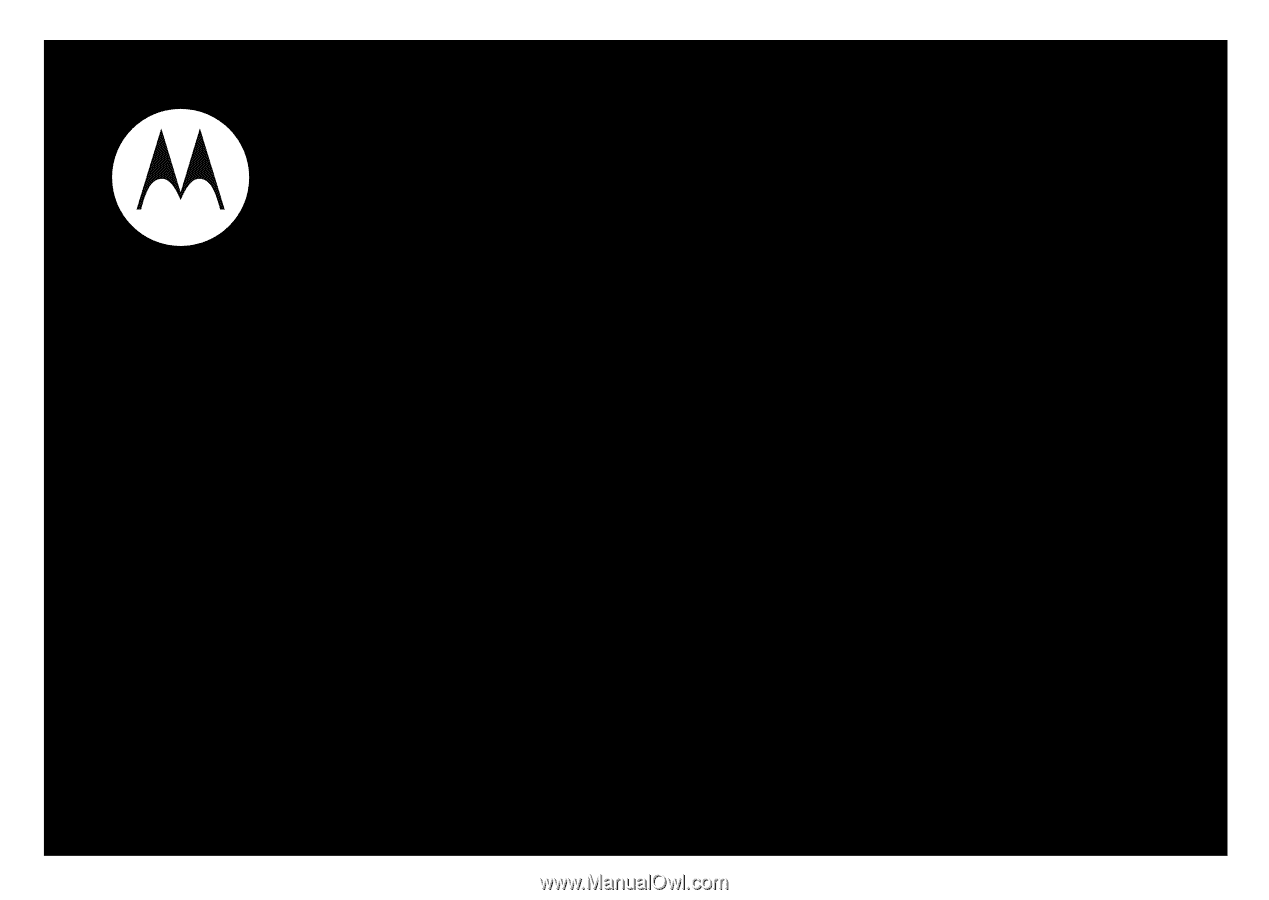
User’s Guide
motorola
hint
TM
QA30